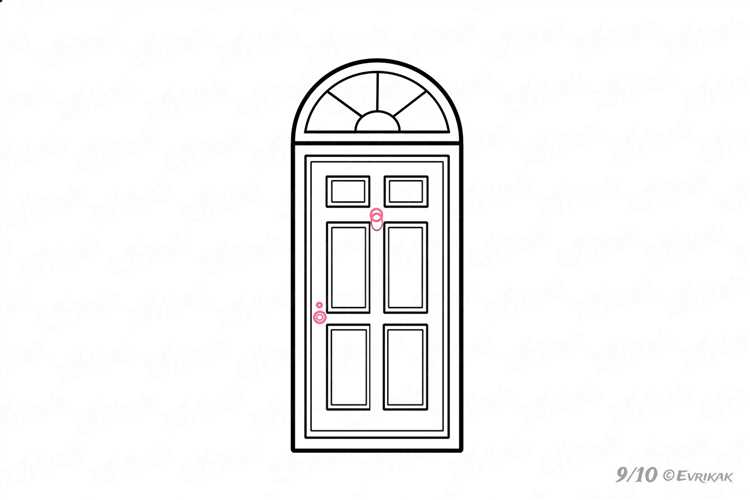
Проектирование двери в AutoCAD начинается с понимания её точных габаритов и расположения относительно стен. Для чертежей в масштабе 1:50 стандартная внутренняя дверь отображается шириной 800 мм и высотой 2000 мм. Перед началом работы следует включить привязку (F3) и задать единицы измерения через команду UNITS, выбрав миллиметры и тип архитектурных единиц.
Создание дверного проёма осуществляется командой RECTANGLE или последовательным построением линий (LINE) с указанием координат. Проём обычно располагается на расстоянии 100–150 мм от угла стены. Для прорисовки створки используется дуга (ARC) с опорой на точку вращения двери, её начальную и конечную точки. Угол открытия рекомендуется задавать 90° для типовых решений.
Важно использовать слои: один для стен, другой – для дверей. Это обеспечит удобство редактирования и наглядность. Назначьте слою двери цвет, отличающийся от основного, и убедитесь, что он активен перед началом построения. Чтобы придать чертежу реалистичность, можно добавить линию ручки и обозначить направление открывания стрелкой.
Завершив построение, проверьте сопряжения и корректность размеров с помощью команд DIM и DIST. Если проект требует, можно создать блок из двери с помощью команды BLOCK, чтобы быстро вставлять её в другие чертежи. Такой подход ускоряет проектирование и обеспечивает стандартизацию элементов.
Создание нового слоя для элементов двери
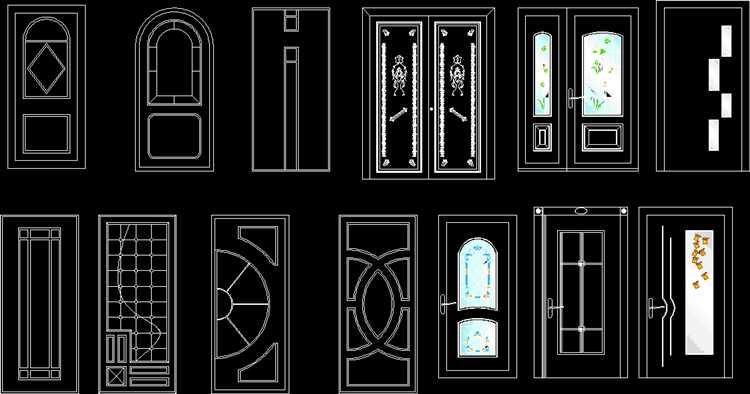
Откройте диспетчер слоев, щелкнув по кнопке «Слои» на панели «Свойства» или введя команду LA в командной строке и нажав Enter.
Нажмите кнопку «Создать слой» (иконка с изображением звёздочки) в верхней части диспетчера.
Присвойте слою имя, например, Dveri или Door_Elements, чтобы избежать путаницы с другими слоями.
Назначьте уникальный цвет, например, синий или зелёный, чтобы визуально отличать элементы двери от остальных объектов чертежа. Цвет можно задать, щелкнув по ячейке в колонке «Цвет».
В графе «Тип линии» выберите Continuous, если элементы двери должны отображаться сплошной линией. При необходимости загрузите дополнительные типы линий через кнопку «Тип линии» → «Загрузить».
Установите толщину линии, например, 0.25 мм, чтобы она соответствовала стандартам оформления архитектурных чертежей. Это делается через колонку «Толщина линии».
Убедитесь, что флажки «Печать», «Заморозить» и «Блокировать» находятся в нужном положении: слой должен быть видимым и активным для редактирования и печати.
Сделайте новый слой текущим, щелкнув по значку слева от его названия – он станет выделен жирным шрифтом, и все последующие объекты будут создаваться в этом слое.
Построение прямоугольника как основы дверного проема
Для создания дверного проема в AutoCAD необходимо точно задать координаты прямоугольника, который будет служить его геометрической основой. Используйте команду RECTANG (Прямоугольник) для построения замкнутой четырехугольной фигуры. Перед запуском команды установите подходящий UCS (систему координат), чтобы обеспечить корректное положение проема на плане.
В командной строке введите RECTANG и укажите первую точку – она будет нижним левым углом дверного проема. Координаты задавайте вручную, например: 1000,2000. Вторую точку вводите с учетом ширины и высоты проема, например: 1300,2600 для стандартного дверного проема шириной 300 мм и высотой 600 мм.
Для точного контроля размеров используйте режим Ortho (F8) или задавайте относительные координаты со знаком @. Например, после указания первой точки введите @300,600, чтобы создать прямоугольник точно заданных размеров.
Если требуется разместить проем на определённой высоте от пола или отступить от стены, используйте привязки Object Snap (F3) и инструмент Offset для создания вспомогательных линий.
Пример параметров прямоугольника:
| Параметр | Значение |
|---|---|
| Координаты первой точки | 1000,2000 |
| Ширина проема | 900 мм |
| Высота проема | 2100 мм |
| Ввод второй точки | @900,2100 |
После построения прямоугольника убедитесь в правильности размеров, используя команду DIST или PROPERTIES. Ошибки на этом этапе приведут к смещению всей дверной конструкции.
Добавление створки двери с помощью дуги

Для создания створки двери с помощью дуги в AutoCAD необходимо использовать команду ARC. Этот метод позволяет моделировать двери с арочной формой, что часто используется в архитектурных проектах.
Шаг 1: Активируйте команду ARC, набрав в командной строке «ARC» или выбрав её на панели инструментов. После этого вам нужно будет указать три точки: начальную, конечную и точку, определяющую радиус дуги.
Шаг 2: Установите первую точку дуги, которая будет началом створки. Выберите место на чертеже, где должна быть одна из сторон створки двери.
Шаг 3: Укажите вторую точку. Это будет конечная точка дуги, которая определит длину створки.
Шаг 4: Определите радиус дуги. Для этого нужно указать точку, которая будет определять кривизну арки. Вы можете либо кликнуть в нужной области, либо ввести точные координаты, если требуется точность.
Шаг 5: После создания дуги добавьте линии для соединения её концов с основой двери. Для этого используйте команду LINE, чтобы соединить конечные точки дуги с вертикальными линиями, образующими остальные части дверной рамы.
Шаг 6: Для завершения добавления створки, убедитесь, что все линии и дуга правильно выровнены. Используйте команды «Сдвиг» и «Вращение» для точной настройки.
Этот метод позволяет легко создать арочную форму двери, точно подогнанную под размеры дверной рамы, что важно для точных архитектурных чертежей.
Задание точных размеров двери через команду DIM
После активации команды DIM, укажите первую и вторую точку размерной линии. Для дверного проема выберите одну сторону дверной рамы, затем – противоположную. Автокад автоматически проставит размер между этими точками. Если нужно уточнить размеры, например, для высоты или ширины двери, повторите процесс для каждой из сторон проема, гарантируя точность измерений.
Для точной настройки параметров, таких как масштаб и расположение размерных линий, используйте панель свойств. Здесь можно задать расстояние от размерной линии до объекта, изменить стиль шрифта и указать другие параметры отображения размеров. Вы можете настроить расположение текстов размеров так, чтобы они не перекрывали другие элементы чертежа, используя команду «Текст» в панели настроек.
Не забывайте, что для задания размеров дверей с учетом сложных элементов, например, дверных ручек или порогов, можно использовать команду DIM с функцией выделения нескольких объектов. В таких случаях важно внимательно контролировать точность размещения точек привязки для каждого измерения, чтобы избежать ошибок при создании окончательной схемы.
Для уточнения размеров на нестандартных дверях с арками или скругленными углами используйте специализированные инструменты для задания радиусов и угловых размеров, что позволит учесть все особенности конструкции.
Использование команды OFFSET для толщины дверного полотна
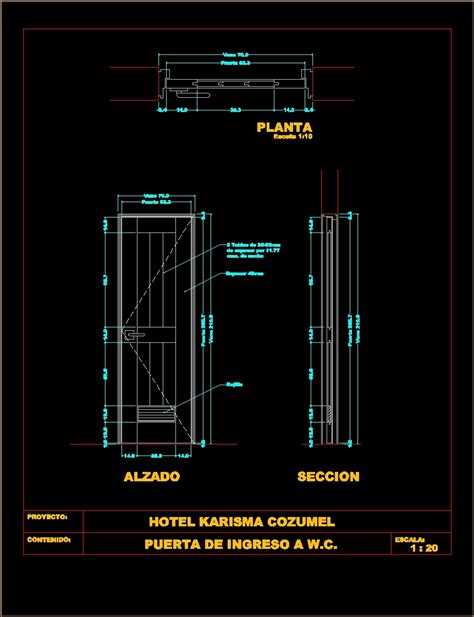
Команда OFFSET в AutoCAD позволяет создавать параллельные линии на заданном расстоянии от исходной. Это особенно полезно при рисовании дверного полотна, так как позволяет быстро задать его толщину, не рисуя каждую линию вручную.
Для того чтобы использовать команду OFFSET для создания толщины дверного полотна, выполните следующие шаги:
1. Активируйте команду OFFSET. Для этого введите команду «OFFSET» в командной строке или выберите её в панели инструментов.
2. Укажите расстояние, которое будет равно толщине дверного полотна. Например, если толщина двери составляет 80 мм, введите 80 и нажмите Enter.
3. Выберите объект, от которого будет происходить смещение. В случае дверного полотна это обычно будет линия, представляющая контур двери.
4. Укажите сторону, на которую нужно сместить контур. Если необходимо, повторите операцию для другой стороны полотна, чтобы задать симметричную толщину.
5. После выполнения смещения, линии будут сдвинуты на заданное расстояние, и вы получите необходимую толщину дверного полотна.
Для корректного отображения двери в проекте важно учитывать, что толщина дверного полотна должна соответствовать стандартам и размеру, который используется в проектируемом здании.
Применение команды ROTATE для открывания створки
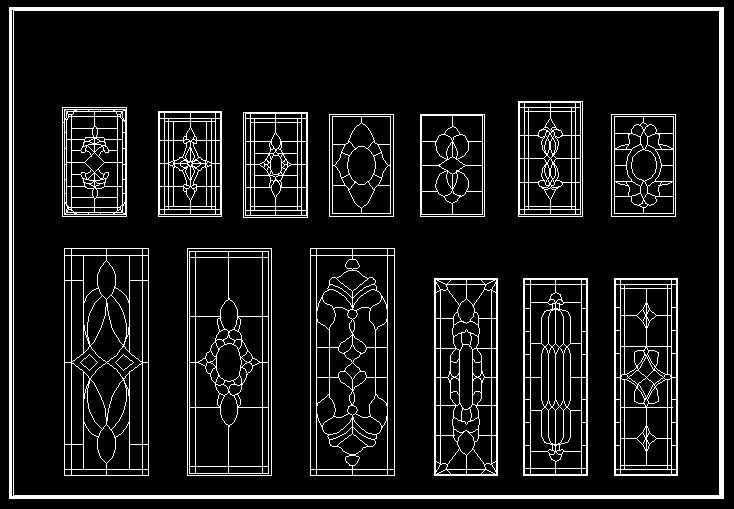
Команда ROTATE в AutoCAD позволяет поворачивать объекты вокруг заданной точки. Для моделирования открывания дверной створки этот инструмент используется для имитации движения двери при ее открытии или закрытии. Рассмотрим, как правильно применить ROTATE для таких задач.
- Выбор объекта. Сначала необходимо выбрать створку двери, которую вы хотите повернуть. Это можно сделать, кликнув по линии створки или использовав команду «Select» для более точного выделения объекта.
- Запуск команды ROTATE. В командной строке введите команду «ROTATE» или используйте панель инструментов. После этого нажмите Enter.
- Указание точки вращения. Важно выбрать точку вращения, которая соответствует оси петель двери. Обычно точкой вращения является угол, где створка соединяется с дверной коробкой.
- Установка угла поворота. После выбора точки вращения необходимо задать угол, на который будет повернута створка. Для точности можно указать угол вручную, либо задать его относительно начального положения двери (например, 90° для полного открытия).
- Проверка результата. После выполнения команды можно оценить результат поворота. Если нужно скорректировать угол или точку вращения, команду можно повторить с новыми параметрами.
Рекомендуется использовать команду ROTATE в сочетании с другими инструментами AutoCAD, такими как ALIGN для точной подгонки створки по вертикали или горизонтали, что позволит повысить точность и удобство в моделировании дверей с различными механическими характеристиками.
Объединение элементов двери в блок
Когда все элементы двери (рамка, полотно, петли, ручка и другие детали) нарисованы в AutoCAD, важно объединить их в один блок. Это позволит упростить работу с чертежом, а также повысить производительность при проектировании.
Следуйте этим шагам для объединения элементов двери в блок:
- Выбор объектов: Выберите все элементы, которые должны войти в блок. Это можно сделать, используя команду SELECT, или просто выделив объекты мышью.
- Использование команды BLOOK: Введите команду BLOCK в командной строке или используйте кнопку на панели инструментов. Откроется окно создания блока.
- Задание имени блока: В поле Name введите название блока. Оно должно быть уникальным, чтобы избежать путаницы с другими объектами.
- Определение точки вставки: Укажите точку вставки блока. Это может быть центр двери или угол рамы, в зависимости от ваших предпочтений. Выбирайте точку, которая будет удобной для дальнейшей работы с блоком.
- Выбор объектов: После указания точки вставки подтвердите выбор элементов, которые вы хотите включить в блок.
- Настройка параметров блока: В открывшемся окне можно выбрать дополнительные параметры, такие как разрешение динамических свойств блока (если необходимо). Если блок должен быть изменяемым, выберите соответствующие опции.
- Сохранение блока: Нажмите OK, чтобы завершить создание блока. Блок появится в библиотеке блоков и будет доступен для вставки в любой момент.
Теперь, когда блок создан, его можно вставлять в чертеж в любое место. Блоки упрощают проектирование и гарантируют, что все элементы двери будут правильно позиционированы и масштабированы.
Кроме того, после объединения элементов в блок можно изменять размер и параметры блока через его свойства, что повышает гибкость работы с проектом.
Сохранение и вставка дверного блока в другие чертежи
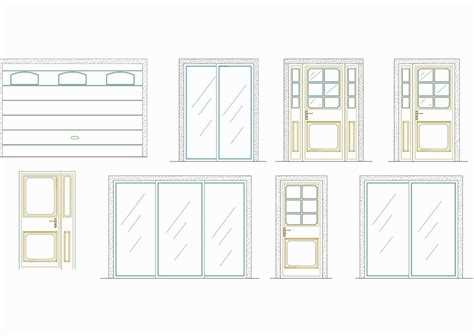
После того как дверной блок в AutoCAD создан и оформлен, его можно сохранить для последующего использования в других проектах. Это значительно ускоряет работу, особенно при проектировании множества дверных проемов. Для сохранения дверного блока в отдельный файл используйте команду «BLOCK». Она позволит сохранить блок в библиотеку для будущего использования.
Для сохранения выполните следующие шаги:
1. Выделите все элементы, составляющие дверной блок, включая линии, арки и текстовые аннотации.
2. Введите команду «BLOCK» в командной строке и нажмите Enter.
3. В диалоговом окне укажите имя блока и точку вставки. Важно выбрать точку, которая будет удобна для вставки в другие чертежи.
4. В разделе «Объекты» выберите опцию «Объекты», чтобы включить в блок все выделенные элементы.
5. Нажмите «OK» для завершения создания блока и сохранения его в библиотеку чертежей.
Теперь блок доступен для вставки в другие чертежи. Чтобы вставить дверной блок, используйте команду «INSERT». Введите ее в командной строке и выберите файл с ранее сохранённым блоком. При вставке укажите точку привязки и масштаб. Также можно настроить угол поворота, если требуется изменить ориентацию блока в новом проекте.
Для вставки блока в другой чертеж:
1. Перейдите в нужный чертеж.
2. Введите команду «INSERT» и выберите сохранённый файл с дверным блоком.
3. Установите точку вставки, угол поворота и масштаб в диалоговом окне.
4. Нажмите «OK» для завершения вставки блока.
Если вам нужно вставить несколько дверных блоков с разными параметрами, можно использовать опцию «WBLOCK». Она позволяет экспортировать блоки как отдельные файлы и позже вставлять их по мере необходимости в разные проекты.
Использование блоков позволяет оптимизировать проектирование и избежать повторных действий, гарантируя точность и единообразие в разных чертежах.
Вопрос-ответ:
Как правильно нарисовать дверь в AutoCAD с нуля?
Для того чтобы нарисовать дверь в AutoCAD, начните с создания прямоугольника, который будет служить рамкой двери. Используйте команду «RECTANGLE» для этого. Далее, нарисуйте саму дверь внутри рамки, для чего также используйте прямоугольник, но меньшего размера. Затем добавьте элементы, такие как ручка или петли, с помощью команд «CIRCLE» или «LINE». Не забудьте применить команду «HATCH» для заполнения дверного полотна, если хотите создать текстуру или другой эффект.
Как задать размеры двери в AutoCAD?
Для задания точных размеров двери используйте команду «DIMLINEAR», чтобы установить расстояние между различными частями двери. С помощью этой команды вы сможете точно определить ширину, высоту и другие параметры объекта. После этого рекомендуется проверять размеры в 3D-окне, если нужно получить более детальную визуализацию. Важно помнить, что размеры можно настраивать в зависимости от масштабирования чертежа.
Какие основные этапы создания двери в AutoCAD?
Основные этапы включают создание прямоугольной рамки для дверного проема, добавление самой двери, прорисовку деталей, таких как ручки, петли и замки, и, наконец, настройку размеров и масштаба чертежа. Также можно добавить декоративные элементы или текстуру с помощью команды «HATCH» для большей реалистичности. Не забудьте при необходимости создать несколько видов двери, например, вид сбоку или сверху.
Как добавить текстуру или рисунок на дверь в AutoCAD?
Чтобы добавить текстуру или рисунок на дверь, используйте команду «HATCH», которая позволяет заполнить внутреннюю область двери заданным узором. Вы можете выбрать различные типы текстур, такие как кирпич, дерево или другие варианты. Также можно использовать команду «PATTERN» для создания более сложных рисунков, которые будут отображаться на вашем объекте в процессе работы. Настройте масштаб и угол текстуры для достижения нужного эффекта.
Как создать дверь с разными открывающимися частями в AutoCAD?
Для создания двери с двумя или более открывающимися частями, например, двустворчатой, сначала нарисуйте две части двери как отдельные объекты, разделенные осью. Используйте команду «MIRROR», если одна из сторон зеркальна относительно другой. Затем добавьте петли, обозначив их с помощью команды «CIRCLE». Чтобы показать, как дверь открывается, можно использовать дополнительные линии, чтобы обозначить движение створок, или создать анимацию в AutoCAD, если требуется более детальная демонстрация.






